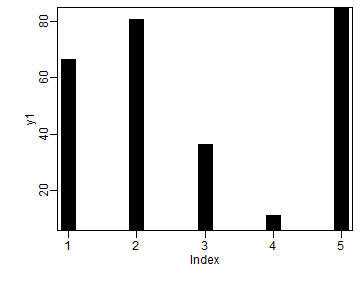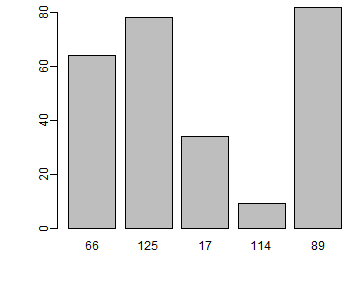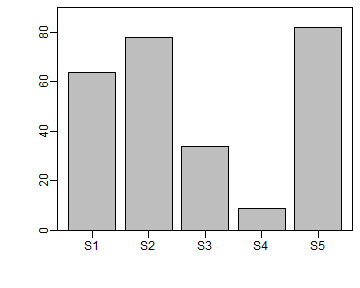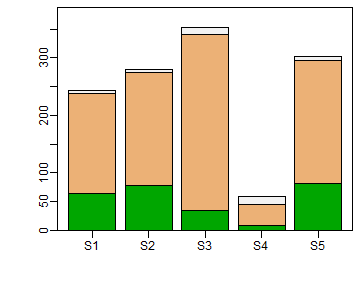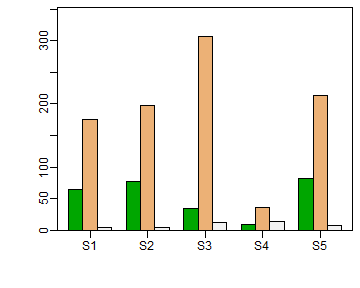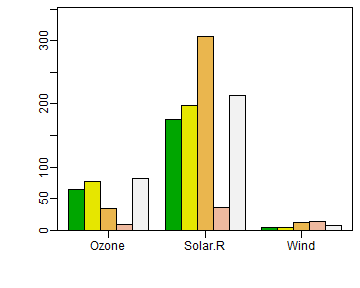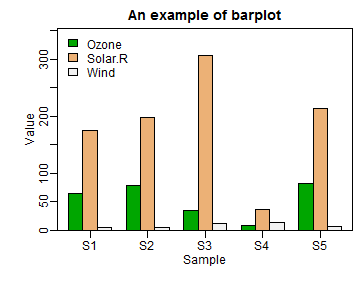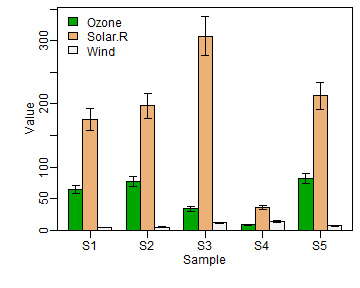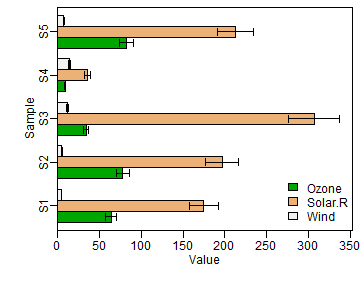一、基本柱形图:
从R自带的airquality中获取一些数据做示例:
- set.seed(1000)
- # 查看 airquality 数据集的基本结构
- str(airquality)
- ## 'data.frame': 153 obs. of 6 variables:
- ## $ Ozone : int 41 36 12 18 NA 28 23 19 8 NA ...
- ## $ Solar.R: int 190 118 149 313 NA NA 299 99 19 194 ...
- ## $ Wind : num 7.4 8 12.6 11.5 14.3 14.9 8.6 13.8 20.1 8.6 ...
- ## $ Temp : int 67 72 74 62 56 66 65 59 61 69 ...
- ## $ Month : int 5 5 5 5 5 5 5 5 5 5 ...
- ## $ Day : int 1 2 3 4 5 6 7 8 9 10 ...
- # 可以看到“airquality”为数据框类型,有NA值。去掉NA,并把它转成matrix数据:
- datax <- as.matrix(na.omit(airquality))
- str(datax)
- ## num [1:111, 1:6] 41 36 12 18 23 19 8 16 11 14 ...
- ## - attr(*, "dimnames")=List of 2
- ## ..$ : chr [1:111] "1" "2" "3" "4" ...
- ## ..$ : chr [1:6] "Ozone" "Solar.R" "Wind" "Temp" ...
- sel <- sample(1:nrow(datax), 5)
- y1 <- datax[sel, 1]
- y2 <- datax[sel, 2]
- y3 <- datax[sel, 3]
- labels <- paste("S", 1:length(y1), sep = "")
- legs <- c("Ozone", "Solar.R", "Wind")
plot函数绘制散点图和折线图时,我们要使用成对的 x,y 数据来作图, 如果只有提供一个系列的数据,R把它当成y值,x值自动用序号表示;如果type参数设为h,再设置一下线宽和线末端性状就可以得到柱形图:
- plot(y1, type = "h", lwd = 15, lend = 2)
但绘柱形图的函数较好的函数是barplot,它只使用y值数据,称为高度(height)。说它是y值不合适,如果是横向的柱形图(条形图)就成了x值。
- barplot(y1)
设置其他任何参数的话得到的图形非常朴素,因为R作图的目的主要是进行数据可视化分析,图形没有任何多余的成分对数据分析有好处。初步分析后如果觉得柱形图能用,再做简单美化,设几个参数:y轴范围(ylim)、柱形与边框的偏移量、x轴标签和图形边框:
- barplot(y1, ylim = c(0, max(y1) * 1.1), offset = 0, axis.lty = 1, names.arg = labels)
- box()
二、多系列柱形图
多系列的柱形图要使用矩阵提供数据,R把矩阵的每一列作为一个数据系列来绘图。
- dataxx <- rbind(y1, y2, y3)
- ylim <- c(0, max(y1 + y2 + y3) * 1.1)
- cols <- terrain.colors(3)
- barplot(dataxx, ylim = ylim, offset = 0, axis.lty = 1, names.arg = labels, col = cols)
- box()
数据框虽然样子和矩阵差不多,但在这不行。
- barplot(as.data.frame(dataxx), ylim = ylim, offset = 0, axis.lty = 1, names.arg = labels,
- col = cols)
- ## Error: 'height' must be a vector or a matrix
不同数据系列在柱形图上放置的默认方式是堆叠。如果要并排方式就设置beside参数为TRUE。:
- ylim <- c(0, max(dataxx) * 1.15)
- barplot(dataxx, ylim = ylim, offset = 0, axis.lty = 1, names.arg = labels, col = cols,
- beside = TRUE)
- box()
柱形图数据的分组方式跟矩阵的行列方式有关,要改变分组方式只需对矩阵用t()函数进行转置即可:
- barplot(t(dataxx), ylim = ylim, offset = 0, axis.lty = 1, names.arg = legs,
- beside = TRUE, col = terrain.colors(length(labels)))
- box()
三、标题和图例
标题设置还是和散点图一样的,低水平绘图函数仍然有用。图例设置的可以使用分步的方法,使用fill参数设置填充颜色;也可以直接在barplot函数里面通过参数设定而参数:
- x <- barplot(dataxx, ylim = ylim, offset = 0, axis.lty = 1, names.arg = labels,
- col = cols, beside = TRUE)
- box()
- legend("topleft", legend = legs, fill = cols, box.col = "transparent")
- title(main = "An example of barplot", xlab = "Sample", ylab = "Value")
四、添加柱形图误差线:
误差线绘制首先要确定x,y坐标,但是绘制柱形图时我们只有表示y轴位置的数据系列。怎么办?问题不大。
plot函数是没有返回值的,而barplot函数把柱形图绘制时的x坐标作为返回值。我们前面已经保存了barplot的返回值,看看什么情况:
- x
- ## [,1] [,2] [,3] [,4] [,5]
- ## [1,] 1.5 5.5 9.5 13.5 17.5
- ## [2,] 2.5 6.5 10.5 14.5 18.5
- ## [3,] 3.5 7.5 11.5 15.5 19.5
- dataxx
- ## 66 125 17 114 89
- ## y1 64.0 78.0 34 9.0 82.0
- ## y2 175.0 197.0 307 36.0 213.0
- ## y3 4.6 5.1 12 14.3 7.4
x的顺序和绘制柱形图所用数据dataxx的顺序是一样的。
R基本包没有提供误差线绘制的函数,但这完全可以自己做一个,代码很简单,下面用的是arrows函数,也可以用segments函数:
- plot.error <- function(x, y, sd, len = 1, col = "black", horiz = FALSE) {
- len <- len * 0.05
- if (!horiz) {
- arrows(x0 = x, y0 = y, x1 = x, y1 = y - sd, col = col, angle = 90, length = len)
- arrows(x0 = x, y0 = y, x1 = x, y1 = y + sd, col = col, angle = 90, length = len)
- } else {
- arrows(x0 = y, y0 = x, x1 = y - sd, y1 = x, col = col, angle = 90, length = len)
- arrows(x0 = y, y0 = x, x1 = y + sd, y1 = x, col = col, angle = 90, length = len)
- }
- }
函数有5个参数,分别设置x, y, 误差值, 误差线宽度,颜色和方向(水平或垂直)。用数据的10%作为误差绘制误差线:
- sd <- dataxx * 0.1
- for (i in 1:3) plot.error(x[i, ], dataxx[i, ], sd = sd[i, ])
五、barplot的其他参数
很多参数的作用和其他绘图函数,如:main, sub, xlab, ylab, xlim, ylim。但有几个特殊的参数:
axis.lty:用于设置坐标轴线的类型,如果不设置则x轴不绘制
names.arg:设置柱形图下面的标签名
angle:如果柱子内斜线的角度
legend.text:图例的名称。可以在barplot函数里面直接设定。
ncol:设置图例排列的列数,默认为1,即图标竖排。
horiz:横向柱形
如果是横向的柱形图,误差绘制时要注意horiz设为TRUE:
- x <- barplot(dataxx, xlim = ylim, offset = 0, axis.lty = 1, names.arg = labels,
- col = cols, beside = TRUE, horiz = T)
- box()
- legend("bottomright", legend = legs, fill = cols, box.col = "transparent")
- title(xlab = "Value", ylab = "Sample")
- sd <- dataxx * 0.1
- for (i in 1:3) plot.error(x[i, ], dataxx[i, ], sd = sd[i, ], horiz = TRUE)
原文来自:http://blog.csdn.net/u014801157/article/details/24372345